Vimar 41018 3,5in display Manuel du propriétaire
PDF
Télécharger
Document
Manuel de l'utilisateur 41018 Écran 3,5 pouces 41018 2 41018 Sommaire Informazioni generali................................................................................................................................................4 Descrizione .........................................................................................................................................................4 Tasti e connessioni..............................................................................................................................................4 Funzionamento..........................................................................................................................................................5 Utilizzo Filtri Rubrica...........................................................................................................................................6 Filtri Iniziali..................................................................................................................................................6 Filtro Edificio..............................................................................................................................................6 Filtro Scala.................................................................................................................................................7 Visualizzazione Informazioni aggiuntive............................................................................................................8 Informazioni di chiamata............................................................................................................................8 Messaggi di notifica............................................................................................................................................9 Funzioni....................................................................................................................................................................10 Chiamata da rubrica ad interno........................................................................................................................10 Ricerca di nome in rubrica tramite tastiera (multitap).....................................................................................10 Chiamata a Centralino......................................................................................................................................11 Chiamata da tastiera.........................................................................................................................................11 Controllo varchi.................................................................................................................................................12 Configurazione da dispositivo................................................................................................................................13 Accesso alla programmazione.........................................................................................................................13 Menù Amministratore........................................................................................................................................14 Rubrica ..........................................................................................................................................15 Accessi ..........................................................................................................................................16 Display....................................................................................................................................................21 Posto Esterno ................................................................................................................................26 Password................................................................................................................................................26 Menù Installatore..............................................................................................................................................27 Rubrica ..........................................................................................................................................28 Accessi ..........................................................................................................................................30 Display....................................................................................................................................................37 Posto Esterno..........................................................................................................................................42 Info ................................................................................................................................................61 Sistema...................................................................................................................................................61 Password................................................................................................................................................62 Configurazione avanzata da PC.............................................................................................................................63 Aggiornamento........................................................................................................................................................63 Aggiornamento manuale...................................................................................................................................63 Aggiornamento automatico..............................................................................................................................63 3 41018 Informations générales Description Écran 3,5 pouces pour unités électroniques audio ou audio/vidéo, équipé de : • 3 touches rétroéclairées à leds blanches pour appel depuis répertoire • 1 entrée configurable comme poussoir extérieur ouvre-porte CA ou porte ouverte PA, à compléter avec la façade. Le module écran assure la fonction d'appel depuis le répertoire du poste extérieur sur lequel il est installé. Si le poste extérieur est équipé d'un clavier art. 41019, il sera également possible d'appeler les postes intérieurs en tapant leur numéro sur le clavier. Le dispositif fournit également un suivi des phases de fonctionnement du poste extérieur - par exemple les indications d' « appels en cours » et les « conversations » - outre celui concernant les modules de contrôle des accès. Le module écran dispose d'un menu d'installation permettant de gérer les paramètres de configuration de base du poste extérieur. Touches et connexions 1 5 6 7 4 3 1. Écran 3,5 pouces 2. Poussoir 3. Poussoir (DOWN) 4. Poussoir (UP) 2 4 3 2 8 5. Connecteur Mini-USB pour connexion à un PC. 6. Connecteur de raccordement au module électronique précédent 7. Connecteur de raccordement au module électronique suivant 8. Bornier de connexion amovible CA - / CA + = Entrée programmable via logiciel de configuration (par ex. commande ouverture gâche, capteur de signalisation porte ouverte, commande activation disponible sur l’installation). Remarque : connecter à un contact sec isolé type SELV. 4 41018 Fonctionnement En état de veille, l’afficheur visualise une page d'accueil qui contient les éléments nécessaires pour accéder aux fonctions disponibles. Les fonctions, et par conséquence l’aspect de la page d’accueil, varient en fonction de la programmation du répertoire (jusqu’à 8192 rubriques) et les codes de contrôle des passages (jusqu’à 2000 codes pour les installations Due Fili Plus). Les deux sont programmables avec le logiciel de configuration depuis l’ordinateur PC, ou directement à partir du menu de configuration de l’écran (uniquement pour les installations Due Fili Plus). Au premier allumage et sans avoir programmé aucun répertoire, le dispositif se présente de la façon suivante : Appartement Interno Appuyer En l'absence de clavier Avec clavier installé Après avoir programmé le répertoire, l'affichage en état de veille se présente de la façon suivante : Répertoire Appuyer Standard Standard Répertoire Répertoire Appartement En l'absence de clavier En présence d'un standard Avec standard et clavier Remarque : le répertoire (jusqu’à 8192 rubriques) et les codes de contrôle des accès (jusqu’à 2000 codes pour les installations Due Fili Plus) peuvent être programmés à travers le logiciel de configuration via ordinateur ou directement à partir du menu de configuration à l’écran (exclusivement sur les installations Due Fili Plus). Après avoir programmé l’afficheur, il sera possible de décider comment afficher les fonctions sur la page d'accueil à travers la section Programmation Afficheur/Navigation Standard Standard Répertoire Répertoire Appartement Interno Appartement Directe Navigable RECHERCHE RICERCA PAR NOM PER NOME APPEL PAR CHIAMATA N° N° PER APERTURA OUVERTURE PAR CONCODE CODICE APPEL AU A CHIAMATA STANDARD CENTRALINO Élargie 5 41018 Utilisation des Filtres Répertoire Il est possible de valider une série de filtres, en fonction de la programmation effectuée via SaveProg, pour permettre à l’utilisateur d’accéder en fonction de ses exigences. Les filtres disponibles sont les suivants : • Filtre Initiales • Filtre Immeuble • Filtre Escalier Filtre initiales Ce filtre permet d'accéder à une section du répertoire identifiée par les noms commençant par la lettre choisie. Standard Utilisateurs Répertoire A-B-C D-E-F G-H-I J-K-L M-N-O Appartement Utilisateurs Filtre Immeuble Ce filtre permet d'accéder au sous-ensemble des usagers associé à un immeuble. Standard Utilisateurs Immeubles Lybra Tutti Tous Lybra Répertoire Appartement Le filtre Immeuble peut être associé au filtre Initiales. Standard Répertoire Appartement 6 Immeubles Tutti Tous Lybra Utilisateurs Lybra A-B-C D-E-F G-H-I J-K-L M-N-O Utilisateurs Lybra 41018 Filtre Escalier Le filtre Escalier permet d'accéder au sous-ensemble des usagers associés à un escalier ou à tous les usagers. Il est possible de l'associer aux deux filtres précédents. Le filtre immeuble permet d'obtenir : Standard Lybra Utilisateurs Escalier A Tutti Tous Scala A Scala B Scala C Scala D Tutti Tous Répertoire Appartement Escalier Immeubles Lybra Avec les filtres Immeuble et Initiales : Standard Répertoire Appartement Immeubles Tutti Tous Lybra Escalier Lybra Tutti Tous Scala A A Escalier Escalier Scala B B Escalier Scala C C Scala D D Escalier Utilisateurs Escalier A Utilisateurs Escalier A A-B-C D-E-F G-H-I J-K-L M-N-O 7 41018 Affichage Informations supplémentaires Lorsqu’un utilisateur s’arrête plus de 3 secondes sur une rubrique d’un répertoire, des informations supplémentaires s’affichent. En cas d’installations Due Fili Plus, en ordre de priorité : • le cas échéant, la ligne du champ Informations Usager s'affiche ; • si le champ Informations est vide mais l'information est présente dans le champ Nom Secondaire, c'est cette dernière qui s'affiche ; • si les champs Informations Usager et Nom Secondaire sont vides et un autre usager présente le même ID, le Nom de ce deuxième usager s'affiche ; En cas d’installations IP, si elle est présente, la ligne du nom secondaire s’affiche. Utilisateurs Standard Utilisateurs Lybra Lybra Répertoire Appartement OK Retour OK OK Informations sur l'appel En fonction des situations d’appel, l’écran affiche des informations d’état Standard Annuler Annulla En appel Annuler Annulla Terminé Sans Réponse En conversation Appel terminé Aucune réponse Occupé Occupé Système occupé par un autre appel 8 Usager occupé Absent Utilisateur absent 41018 Messages de notification Suite à un évènement, l’écran affiche une série de messages de notification : Notification Action demandée Action demandée Chargement... Attendre que la phase de démarrage soit terminée Communication Timeout Vérifier les connexions du module et redémarrer l'unité électronique. Registration Error Vérifier les connexions du module et redémarrer l'unité électronique. UPGRADE THE MODULES En cas d’installations Due Fili Plus : mettre à jour le module écran et le module audio vidéo à la dernière version logicielle, à télécharger sur le site Vimar, en même temps que SaveProg. En cas d’installations IP : Mise à jour micrologiciel programme des modules secondaires en cours. S'il persiste plus d'une minute, mettez à jour le micrologiciel de l'unité audio/vidéo à l'aide de Video Door IP Manager. Comm. Error Si le problème persiste, contacter le service clientèle. UPGRADE TO FONTS v.1 Mettre à jour les polices de l'écran via SaveProg à la version 1 en utilisant une version de SaveProg supérieure à 3.1.1.12”. CHECK THE CONNECTIONS Contrôler la connexion au module électronique et remettre le dispositif en marche. INCORRECT INSTALLATION Installation incorrecte. Vérifier les consignes sur la notice d'instructions. Par exemple, la page suivante se présente au démarrage du dispositif et demande d'attendre que la phase de démarrage soit terminée. Téléchargement... Démarrage 9 41018 Fonctions L’écran permet de : • Appeler à partir du répertoire du poste extérieur sur lequel il est installé. • Appeler vers des postes intérieurs à partir du clavier (uniquement si le poste extérieur est équipé d’un clavier art. 41019) • Afficher des indications d’état du poste extérieur (appel en cours, conversation et états du système de contrôle des charges) • Gérer les paramètres de configuration de l’écran et du poste extérieur à partir du menu de programmation Appel à un poste intérieur à partir du répertoire AVEC STANDARD SANS STANDARD Standard Répertoire Répertoire Utilisateurs Appuyer Sélectionner Annuler Annulla 1 3 2 1. 2 4 5 Appuyer pour sélectionner le Répertoire 2. Appuyer pour confirmer 3. Sélectionner le nom à appeler (uniquement si les filtres répertoires) sont validés ou en utilisant le système multi tap du clavier 4. Appuyer pour confirmer 5. L’appel est activé, appuyer pour le terminer Rechercher un nom dans le répertoire à partir du clavier (multi tap) 1 2 3 1. Taper au clavier les lettres servant à composer le nom à partir de la liste des noms du répertoire. Appuyer plusieurs fois sur chaque touche jusqu'à ce que la lettre choisie s'affiche. Les lettres composées s’affichent en haut de l’écran 2. Sélectionner le nom souhaité à partir de la liste des noms qui répondent au filtre 3. Appuyer pour confirmer Supprimer éventuellement le filtre en appuyant sur la touche C 10 41018 Appel au Standard Pour appeler le standard, s’il est configuré au répertoire, le menu principal propose une rubrique rapide. Il est possible d'accéder à d'autres standards signalés dans le répertoire. Standard Répertoire Sélectionner 1 2 1. Appuyer pour sélectionner Standard 2. Appuyer pour confirmer. L’appel est adressé directement au standard Appel par clavier Si le module dispose d'un clavier, il est possible de taper directement le numéro du poste intérieur que l'on souhaite appeler. Appartement Standard Répertoire Non valide 3 5 Appartement Confirmer Supprimer 1 2 4 1. Appuyer pour sélectionner la saisie directe du poste intérieur à partir du clavier 2. Appuyer pour confirmer 3. Saisir le poste intérieur au clavier 4. Appuyer pour confirmer 5. Si le poste intérieur ne correspond pas à un numéro valide, l'écran affiche un message 11 41018 Contrôle des accès Si le poste extérieur dispose d'un clavier, l'écran affiche un suivi sur la modalité de contrôle des accès. Cette modalité permet d'activer une commande préalablement configurée (gâche, relais, etc..). 2 2 Code Code 2 1 Code 3 Confirmer Confirmer Confirmer Supprimer Supprimer Supprimer 1. Appuyer pour valider la modalité « saisie code » 2. Saisir le code chaque fois que l'on appuie sur un chiffre ; l'écran affiche rapidement ce chiffre puis le remplace par un astérisque. 3 Appuyer pour confirmer le code Effectué 4 Effectuée Code incorrect 4 Non effectuée 4 L’écran affiche l’état de la commande envoyée 5 Si le code active la gâche du poste extérieur, une icône dédiée s’affiche 12 Porta ouverte Aperta Porte 5 Porte ouverte 41018 Configuration depuis le dispositif Le menu de configuration permet de définir les paramètres de l’écran et du poste extérieur connecté. Deux menus sont disponibles : l’un avec les fonctions Administrateur et l’autre avec les fonctions Installateur Répertoire Modifier Accès Poste extérieur Écran Système Modifier mot de passe Codes d'accès Administrateur Tag accès Modifier Codes d'accès Saisir Tag accès Supprimer Infos Administrateur Installateur Activations Selon le mot de passe utilisé pour accéder au menu de configuration (administrateur ou installateur), l’écran affichera le menu correspondant. Les paramètres configurables varient également en fonction du type d’installation, à technologie Due Fili Plus ou à technologie IP. Les paragraphes qui suivent identifient les paramètres disponibles uniquement pour la technologie Due Fili Plus, avec l’icône Accès à la programmation Pour accéder aux menus de configuration, saisir un mot de passe comprenant une séquence de touches. Cette séquence est modifiable au paragraphe Mot de passe/administrateur ou Mot de passe /installateur. + Le mot de passe administrateur par défaut est : + Le mot de passe installateur par défaut est : + + + + + + Code Répertoire Code Appuyer 1 Confirmer Confirmer Annuler Annuler 1 2 3 1. Appuyer simultanément plus de 5 secondes sur les touches 2. Appuyer sur les touches selon la séquence qui compose le mot de passe 3. Appuyer pour confirmer 13 41018 Menu Administrateur Réglages Répertoire Accès Écran P. extérieur Mot de passe Retour 1 2 1. L’écran affiche les rubriques principales, sélectionner la rubrique souhaitée 2. appuyer pour confirmer et accéder au sous-menu ou faire « retour » pour quitter le menu (pour accéder à nouveau, il faudra ressaisir le mot de passe) Répertoire Affiche la section Répertoire où il sera possible de modifier certains paramètres du répertoire du poste extérieur. Accès Affiche la section Accès où il sera possible de gérer les codes et les tags d'accès qui y sont associés. Écran Affiche la section Écran où il sera possible de configurer plusieurs paramètres d’affichage du menu, tels que langue, caractère, luminosité, couleur et activation/désactivation logo et veille. Poste extérieur Affiche la section Poste Extérieur où il sera possible de valider/désactiver la synthèse vocale sur le Poste Extérieur. Mot de passe Affiche la section Mot de passe où il sera possible de modifier le mot de passe administrateur. 14 41018 Répertoire Cette section permet de gérer le répertoire des utilisateurs enregistré sur le poste extérieur. Répertoire Utilisateurs Modifier Bash Malik Retour Boone Maria Brooks Rosema Bryan Lopez Boschi Rosanna Callisto Mario 1 1. Appuyer pour confirmer 2. sélectionner usager à modifier 2 Pour chaque usager, les champs configurables sont : Nom Nom Poste Intérieur Informations Informations supplémentaires (par ex bureau d’études) Informations complémentaires Éventuel nom secondaire Visible Indique si l’utilisateur doit être visible dans la recherche du répertoire Modifier Ces sections permettent de modifier les données d’un ou de plusieurs usagers enregistrés dans le répertoire. Saisir Nom Nom – Informations – Infos complémentaires – Visible Visible 3 Confirmer OUI OUI Non Retour Retour 1 5 2 4 1. Appuyer pour sélectionner la donnée. 2. Appuyer pour confirmer. 3. Saisir la donnée au clavier. 4. Appuyer pour confirmer. Cette modalité est valide pour les champs Nom, Informations, Infos complémentaires. 5. Sélectionner Oui/Non pour valider/désactiver le paramétrage. 6. Appuyer pour confirmer. Cette modalité est valide pour le champ Visible. 6 15 41018 Accès Cette section permet de gérer lescodes et les tags d’accès. Accès Codes Codes d'accès Modifier Tag accès Saisir Retour Supprimer Eff. Tout Retour 1 2 1. Appuyer pour sélectionner l’une des rubriques. 2. Appuyer pour confirmer. Pour les codes d’accès comme pour les tags, il est possible de : – Modifier/saisir un code d'accès ou un tag – Supprimer un code d'accès ou un tag spécifique – Supprimer simultanément tous les codes d'accès ou tags Codes d'accès Cette section permet de gérer les codes d’accès associés à une activation Modifier/Saisir Ces sections permettent de modifier un code déjà présent ou d’en saisir un nouveau, en l’associant à une activation. Les champs des données à saisir sont les mêmes pour la fonction de saisie que pour la fonction de modification. Activations ID F1 PLATINE 3 GÂCHE TA. 123 Confirmer Retour 1 2 1. Appuyer pour sélectionner l’activation 2. Appuyer pour confirmer 3. Saisir le code au clavier 4. Appuyer pour confirmer 16 4 41018 Supprimer/Tout supprimer Ces sections permettent de supprimer un ou tous les codes d’accès associés à une activation Activations Codes F1 PLATINE 555 GÂCHE TA. 45002000 31304027 67800034 1 3 2 1. Appuyer pour sélectionner l’activation 2. Appuyer pour confirmer 3. Appuyer pour sélectionner le code à supprimer 4. Appuyer pour continuer Supprimer 4 Effectué Confirmer Retour 5 5. Appuyer pour confirmer Le code a été supprimé 17 41018 Tag d’accès Cette section permet de gérer les tags d’accès associés à une activation Modifier/Saisir Ces sections permettent de modifier un tag déjà présent ou d’en saisir un nouveau, en l’associant à une activation. Les champs des données à saisir sont les mêmes pour la fonction de saisie que pour la fonction de modification. Lecture 1 Le message « saisie » s’affiche aussi bien en cas de modification que de nouvelle insertion. Remarque: seule la suppression permet de faire défiler la liste des tags présents et de sélectionner celui qui doit être éliminé. 1. Saisir le tag depuis le module 41017 Saisir ID 5E Nom – Type – Activation – Confirmer Retour 1 2 Pour chaque tag, qu’il s’agisse d’une nouvelle insertion ou de la modification d’un tag déjà présent, les champs configurables sont les suivants : ID code du badge saisi Nom nom du badge ou de l’usager Type type de badge (administrateur/usager) Activation activation choisie parmi celles du système ou configurées 18 41018 Saisir ID Nom 5E Nom – Type – Activation – Confirmer OUI Retour Non 5 Confirmer Retour 3 6 4 4 3. Appuyer pour sélectionner la fonction 4. Appuyer pour confirmer 5. Saisir le nom du tag au clavier 6. Appuyer pour confirmer Saisir Type ID 5E Nom MA Type – Administrateur Activation – Utilisateur Confirmer OUI Retour Non 7 Retour 9 8 7. Appuyer pour sélectionner la fonction 8. Appuyer pour confirmer 9. Sélectionner le type de tag entre Administrateur ou Usager 10 10. Appuyer pour confirmer Saisir Activations ID 5E Nom MA Type UTE Activation – Confirmer OUI Retour Non 11 Gâche 13 12 14 11. Appuyer pour sélectionner la fonction 12. Appuyer pour confirmer 13. Sélectionner l’activation choisie parmi celles du système ou configurées (uniquement type usager) 14. Appuyer pour confirmer 19 41018 Supprimer/Tout supprimer Ces sections permettent de supprimer un tag ou tous les tags mémorisés Tag accès SAISIE 1 Saisir le tag ou parcourir la liste des tags déjà présents. Dans le premier cas, le message « saisie » s’affiche. 1. Saisir le tag depuis le module 41017 Supprimer Effectué Confirmer Retour 2 2. Appuyer pour continuer Le tag a été supprimé Attention : la fonction Tout supprimer élimine tous les tags. 20 41018 Écran Cette section permet de configurer plusieurs paramètres de l’écran, tels que la langue d’interface, la modalité de navigation, la dimension d’affichage, et d’autres caractéristiques comme la luminosité, la couleur etc. et d’afficher le logo sur la page d'accueil. Écran Langue ITA Menu LCD Retour 1 2 1. Appuyer pour sélectionner l’une des rubriques. 2. Appuyer pour confirmer Valeurs par défaut Due Fili Plus IP Langue italiano anglais Police Grande Normale Navigation – Navigable Luminosité 5 5 Couleurs BLEU N/B Veille ON ON Logo ON OFF Langue Cette section permet de modifier la langue qui s’affiche à l’écran Langue Langue Italiano Português English Pусский Français Svenska Deutsch Nederlands Español Polskie Greek Retour 1 3 2 1. Appuyer pour sélectionner la langue 2. Appuyer pour confirmer 3. Appuyer pour parcourir la page jusqu’au bout 4. Appuyer pour sauvegarder le réglage et revenir au menu principal 4 21 41018 Menu Cette section permet de sélectionner le style de la page d'accueil. Menu Menu Navigation NAV Police NOR Menu Directe Retour Directe Navigable Navigable Élargie Élargie Retour Retour 2 1 3 1. Appuyer pour modifier le style de la page d’accueil affichée et le mode d’accès correspondant aux fonctions disponibles. 2. Sélectionner les modalités parmi : Standard Standard Répertoire Répertoire Sélectionner Directe Navigable RECHERCHE RICERCA PAR NOM PER NOME APPEL PAR CHIAMATA N° N° PER APERTURA OUVERTURE PAR CONCODE CODICE APPEL AU A CHIAMATA STANDARD CENTRALINO Élargie 3. Appuyer pour confirmer 4. Appuyer pour sauvegarder le réglage et revenir au menu précédent 22 4 41018 Menu Police Police Navigation NAV Normale Normale Police NOR Grande Grande Retour Retour Retour 6 5 7 5. Appuyer pour modifier la dimension des caractères, utile pour faciliter la lecture. 6. Sélectionner les modalités parmi : Recherche RICERCA par nom PER NOME CHIAMATA Appel par N° PER N° APERTURA Ouverture par code CON CODICE Appel au A CHIAMATA standard CENTRALINO Normale 8 RECHERCHE RICERCA PAR NOM PER NOME APPEL PAR CHIAMATA N° N° PER APERTURA OUVERTURE PAR CONCODE CODICE APPEL AU A CHIAMATA STANDARD CENTRALINO Grande 7. Appuyer pour confirmer 8. Appuyer pour sauvegarder le réglage et revenir au menu précédent 23 41018 LCD Cette section permet de configurer les différents paramètres de l’écran. Luminosité LCD Luminosité 5 1 1 Couleurs N/B 2 2 Veille On 3 3 4 4 Luminosité Retour 5 5 Retour Retour 2 1 3 1. Appuyer pour régler le niveau d'intensité. 2. Sélectionner le niveau (1-5) 3. Appuyer pour confirmer 4. Appuyer pour sauvegarder le réglage et revenir au menu précédent LCD Luminosité 4 Couleurs Couleurs 5 N/B N/B Couleurs N/B Bleu Bleu Veille On Vert Vert Retour Retour Retour 6 5 7 5. Appuyer pour programmer l’une des combinaisons de couleur prédéfinie 6. Sélectionner la combinaison parmi : Appartement Confirmer Supprimer N/B Appartement Appartement Confirmer Confirmer Supprimer Supprimer BLEU VERT 7. Appuyer pour confirmer 8. Appuyer pour sauvegarder le réglage et revenir au menu précédent 24 8 41018 LCD Luminosité Veille Veille 5 On On Couleurs N/B Off Off Veille On Retour Retour Retour 10 9 9. 11 12 Appuyer pour valider/désactiver le mode veille de l’écran 10. Sélectionner OFF pour désactivé ou ON pour validé 11. Appuyer pour confirmer 12. Appuyer pour sauvegarder le réglage et revenir au menu précédent Logo Cette section permet de Valider/Désactiver l’affichage du logo téléchargé. Si ON est sélectionné, le logo enregistré s’affiche sur la page d’accueil après un temps d’inactivité de 30 secondes. L’image du logo est programmée avec SaveProg / Video Door IP Manager et elle doit présenter les caractéristiques suivantes : – format BMP – dimension fixe correspondant à 320x320 pixels – profondeur couleur de 24 bits. L’image sera ensuite convertie en une palette de 256 couleurs. Une aire de 120x320 pixels est réservée dans la partie basse pour contenir un message de bienvenue à personnaliser avec SaveProg / Video Door IP Manager et pouvant contenir au maximum 30 caractères. Si aucun message n’est inséré, l’écran affichera par défaut le message « Appuyer pour continuer ». Logo On Off Retour 13 14 13. Appuyer pour valider/désactiver le logo sur la page d'accueil 14. Appuyer pour confirmer 25 41018 Poste extérieur Cette section permet de valider/désactiver la synthèse vocale sur le poste extérieur P. extérieur Synthèse vocale Retour 1 1. Appuyer pour valider/désactiver la fonction Synth.vocale Synth.vocale OUI OUI NON NON Retour Retour 2 3 2. Sélectionner NON pour désactivée ou OUI pour validée 3. Appuyer pour sauvegarder le réglage et revenir au menu précédent Mot de passe Cette section permet de modifier le mot de passe associé à l’administrateur pour accéder au menu de configuration. Mot de passe Saisir Répéter Administrateur Retour Confirmer Confirmer Annuler Annuler 2 1 4 3 1. Appuyer pour sélectionner le type de mot de passe à modifier 2. Appuyer sur les touches selon la séquence qui compose le mot de passe, par défaut : Mot de passe Administrateur : + + + + 3. Appuyer pour confirmer 4. Répéter une deuxième fois la séquence qui compose le mot de passe 5. Appuyer pour confirmer 26 5 41018 Menu installateur Réglages Réglages Répertoire Écran Accès P. extérieur Écran Infos P. extérieur Système Infos Mot de passe Système Retour 1 2 3 1. L’écran affiche les rubriques principales, sélectionner la rubrique souhaitée 2. Appuyer pour confirmer et accéder au sous-menu 3. Au fond du menu, l’indication « retour » s’affiche. Appuyer pour le menu (pour accéder à nouveau, il faudra ressaisir le mot de passe) Répertoire Affiche la rubrique Répertoire qui permet de gérer le répertoire du poste extérieur en saisissant de nouveaux usagers ou en modifiant les données des usagers déjà présents. Il est également possible de supprimer un ou tous les usagers. Accès Affiche la section Accès où il sera possible de gérer les activations de l’installation, les codes et les tags d'accès qui y sont associés. Écran Affiche la section Écran où il sera possible de configurer plusieurs paramètres d’affichage du menu, tels que langue, caractère, luminosité, couleur et activation/désactivation logo et veille. Poste extérieur Affiche la section Poste Extérieur où il est possible de définir les paramètres de base de l’unité électronique audio/vidéo du poste extérieur, tels que les niveaux audio, la configuration des poussoirs, valider les procédure d’adressage des Postes Intérieurs et Extérieurs (Due Fili Plus uniquement), régler les intervalles, etc. Infos Affiche la section Infos qui permet d’afficher les versions FW des unités électroniques et autre. Système Affiche la section Système qui permet de rétablir les paramètres d’usine ou de redémarrer le Poste Extérieur. Mot de passe Affiche la section Mot de passe où il sera possible de modifier le mot de passe installateur et administrateur. 27 41018 Répertoire Cette section permet de gérer le répertoire des utilisateurs enregistré sur le poste extérieur. Répertoire Saisir Modifier ID – Saisir Nom – Supprimer Informations – Eff. Tout Infos complémentaires Retour Visible OUI Principal Non – 1 2 1. Appuyer pour sélectionner l’une des rubriques. 2. Appuyer pour confirmer Pour chaque usager, qu’il s’agisse d’une nouvelle insertion ou de la modification d’un usager déjà présent, les champs configurables sont les suivants : ID Adresse physique d'un Poste Intérieur ou d'un standard de conciergerie Nom Nom Poste Intérieur Informations Informations supplémentaires (par ex bureau d’études) Informations complémentaires Éventuel nom secondaire Visible Indique si l’utilisateur doit être visible dans la recherche du répertoire Principal Indique si l’usager doit être considéré comme principal en cas de deux ID identiques Remappage Code utilisé pour appeler l’usager en cas de remappage activé 28 41018 Modifier/Saisir Ces sections permettent de modifier les données d’un ou de plusieurs usagers enregistrés dans le répertoire, ou de saisir un nouvel usager. Les champs des données à saisir sont les mêmes dans les deux cas. Saisir Nom ID – Nom – Informations – Infos complémentaires – Visible OUI Principal Non Visible 3 OUI Confirmer Non Retour Retour 1 5 2 4 6 1. Appuyer pour sélectionner la donnée. 2. Appuyer pour confirmer. 3. Saisir la donnée au clavier. 4. Appuyer pour confirmer. Cette modalité est valide pour les champs Id, Nom, Informations, Infos complémentaires et code remappage. 5. Sélectionner Oui/Non pour valider/désactiver le paramétrage. 6. Appuyer pour confirmer. Cette modalité est valide pour les champs Visible et Principal. Supprimer/Tout supprimer Ces sections permettent de supprimer un usager ou tous les usagers enregistrés dans le répertoire. Utilisateurs Supprimer Autre standard Effectué Confirmer Amatora Sandro Assurance Retour Bianchi Michele Boschi Rosanna Callisto Mario 1 2 1. Sélectionner usager à supprimer. 2. Appuyer pour continuer. 3. Appuyer pour confirmer. L’usager a été supprimé. 3 Attention : la fonction Tout supprimer élimine tous les usagers du répertoire. 29 41018 Accès Cette section permet de gérer les codes, les tags d’accès et les activations de l’installation qui y sont associés. Accès Codes Codes d'accès Modifier Tag accès Saisir Activations Supprimer Eff. Tout Retour Retour 1 2 1. Appuyer pour sélectionner l’une des rubriques. 2. Appuyer pour confirmer. Aussi bien pour les accès (codes ou tags) que pour les activations, il est possible de : – Modifier/saisir un accès ou activation – Supprimer un accès ou une activation spécifique – Supprimer simultanément tous les accès ou toutes les activations Codes d'accès Cette section permet de gérer les codes d’accès associés à une activation Modifier/Saisir Ces sections permettent de modifier un code déjà présent ou d’en saisir un nouveau, en l’associant à une activation. Les champs des données à saisir sont les mêmes pour la fonction de saisie que pour la fonction de modification. Activations ID F1 PLATINE 3 GÂCHE TA. 123 Confirmer Retour 1 2 1. Appuyer pour sélectionner l’activation 2. Appuyer pour confirmer 3. Saisir le code au clavier 4. Appuyer pour confirmer 30 4 41018 Supprimer/Tout supprimer Ces sections permettent de supprimer un ou tous les codes d’accès associés à une activation Activations Codes F1 PLATINE 555 GÂCHE TA. 45002000 31304027 67800034 1 3 2 1. Appuyer pour sélectionner l’activation 2. Appuyer pour confirmer 3. Appuyer pour sélectionner le code à supprimer 4. Appuyer pour continuer Supprimer 4 Effectué Confirmer Retour 5 5. Appuyer pour confirmer Le code a été supprimé 31 41018 Tag d’accès Cette section permet de gérer les tags d’accès associés à une activation Modifier/Saisir Ces sections permettent de modifier un tag déjà présent ou d’en saisir un nouveau, en l’associant à une activation. Les champs des données à saisir sont les mêmes pour la fonction de saisie que pour la fonction de modification. Lecture 1 Le message « saisie » s’affiche aussi bien en cas de modification que de nouvelle insertion. Remarque: seule la suppression permet de faire défiler la liste des tags présents et de sélectionner celui qui doit être éliminé. 1. Saisir le tag depuis le module 41017 Saisir ID 5E Nom – Type – Activation – Confirmer Retour 1 2 Pour chaque tag, qu’il s’agisse d’une nouvelle insertion ou de la modification d’un tag déjà présent, les champs configurables sont les suivants : ID code du badge saisi Nom nom du badge ou de l’usager Type type de badge (administrateur/usager) Activation activation choisie parmi celles du système ou configurées 32 41018 Saisir ID Nom 5E Nom – Type – Activation – Confirmer OUI Retour Non 5 Confirmer Retour 3 4 3. Appuyer pour sélectionner la fonction 4. Appuyer pour confirmer 5. Saisir le nom du tag au clavier 6. Appuyer pour confirmer 6 4 Saisir Type ID 5E Nom MA Type – Administrateur Activation – Utilisateur Confirmer OUI Retour Non 7 Retour 9 8 7. Appuyer pour sélectionner la fonction 8. Appuyer pour confirmer 9. Sélectionner le type de tag entre Administrateur ou Usager 10 10. Appuyer pour confirmer Saisir ID Activations 5E Nom MA Type UTE Activation – Confirmer OUI Retour Non 11 Gâche 13 12 14 11. Appuyer pour sélectionner la fonction 12. Appuyer pour confirmer 13. Sélectionner l’activation choisie parmi celles du système ou configurées (uniquement type usager) 14. Appuyer pour confirmer 33 41018 Supprimer/Tout supprimer Ces sections permettent de supprimer un tag ou tous les tags mémorisés Tag accès SAISIE 1 Saisir le tag ou parcourir la liste des tags déjà présents. Dans le premier cas, le message « saisie » s’affiche. 1. Saisir le tag depuis le module 41017 Supprimer Effectué Confirmer Retour 2 2. Appuyer pour continuer Le tag a été supprimé Attention : la fonction Tout supprimer élimine tous les tags. 34 41018 Activations Cette section permet de gérer les activations de l’installation Pour chaque activation, qu’il s’agisse d’une nouvelle insertion ou de la modification d’une activation déjà présente, les champs configurables sont les suivants : Type Indique le type d’activation Dispositif Indique sur quel dispositif l’activation doit intervenir Description Champ alphanumérique servant à identifier l’activation de façon univoque Modifier/Saisir Ces sections permettent de modifier une activation déjà présente ou d’en saisir une nouvelle. Les champs des données à saisir sont les mêmes pour la fonction de saisie que pour la fonction de modification. Activations F1 PLATINE F1 PLATINE Type GÂCHE TA. P. extérieur 0 Description F1 F1 Confirmer Retour 1 2 1. Appuyer pour sélectionner l’activation 2. Appuyer pour confirmer 3. Appuyer pour modifier le type de dispositif 3 Type Modifier Mod. Locale Type Gâche P. extérieur 0 F1 Description F1 F2 Confirmer Relais Retour F1 Retour 4 5 4. Sélectionner le type de dispositif puis « retour » pour confirmer 5. Appuyer pour confirmer 6. Appuyer pour modifier les sous-paramètres qui varient en fonction du type sélectionné : Mod. locale finger print/rfid/clavier Gâche/ F1/F2 numéro Poste Extérieur RELAIS numéro relais 6 35 41018 Modifier Modifier Description Type F1 P. extérieur 0 Description F1 Confirmer Retour 8 F1 PLATINE Confirmer 9 4 Appuyer pour modifier ou saisir la description de l'activation 8. Saisir la description au clavier 9. Appuyer pour confirmer ou « retour » pour revenir au menu précédent 36 P. extérieur 0 Description F1 Retour 7. 10. Appuyer pour enregistrer la configuration F1 Confirmer Retour 7 Type 10 41018 Écran Cette section permet de configurer plusieurs paramètres de l’écran, tels que la langue d’interface, la modalité de navigation, la dimension d’affichage, et d’autres caractéristiques comme la luminosité, la couleur etc. et d’afficher le logo sur la page d'accueil. Écran Langue ITA Menu LCD Retour 1 2 1. Appuyer pour sélectionner l’une des rubriques. 2. Appuyer pour confirmer Valeurs par défaut Due Fili Plus IP Langue italiano anglais Police Grande Normale Navigation – Navigable Luminosité 5 5 Couleurs BLEU N/B Veille ON ON Logo ON OFF Langue Cette section permet de modifier la langue qui s’affiche à l’écran Langue Langue Italiano Português English Pусский Français Svenska Deutsch Nederlands Español Polskie Greek Retour 1 3 2 1. Appuyer pour sélectionner la langue 2. Appuyer pour confirmer 3. Appuyer pour parcourir la page jusqu’au bout 4. Appuyer pour sauvegarder le réglage et revenir au menu principal 4 37 41018 Menu Cette section permet de sélectionner le style de la page d'accueil. Menu Menu Menu Navigation NAV Directe Directe Police NOR Navigable Navigable Élargie Élargie Retour Retour Retour 2 1 3 1. Appuyer pour modifier le style de la page d’accueil affichée et le mode d’accès correspondant aux fonctions disponibles. 2. Sélectionner les modalités parmi : RICERCA PER NOME CHIAMATA PER N° APERTURA CON CODICE CHIAMATA A CENTRALINO Directe Navigable Élargie 3. Appuyer pour confirmer 4. Appuyer pour sauvegarder le réglage et revenir au menu précédent 38 4 41018 Menu Police Police Navigation NAV Normale Normale Police NOR Grande Grande Retour Retour Retour 6 5 7 5. Appuyer pour modifier la dimension des caractères, utile pour faciliter la lecture. 6. Sélectionner les modalités parmi : Ricerca per nome Chiamata per N° Apertura con codice Chiamata a centralino RICERCA PER NOME CHIAMATA PER N° APERTURA CON CODICE CHIAMATA A CENTRALINO Normale Grande 7. Appuyer pour confirmer 8. Appuyer pour sauvegarder le réglage et revenir au menu précédent 8 39 41018 LCD Cette section permet de configurer les différents paramètres de l’écran. LCD Luminosité Luminosité 5 1 1 Couleurs N/B 2 2 Veille On 3 3 4 4 Luminosité Retour 5 5 Retour Retour 2 1 3 1. Appuyer pour régler le niveau d'intensité. 2. Sélectionner le niveau (1-5) 3. Appuyer pour confirmer 4. Appuyer pour sauvegarder le réglage et revenir au menu précédent LCD Luminosité 4 Couleurs Couleurs 5 N/B N/B Couleurs N/B Bleu Bleu Veille On Vert Vert Retour Retour Retour 6 5 7 5. Appuyer pour programmer l’une des combinaisons de couleur prédéfinie 6. Sélectionner la combinaison parmi : N/B BLEU VERT 7. Appuyer pour confirmer 8. Appuyer pour sauvegarder le réglage et revenir au menu précédent 40 8 41018 LCD Luminosité Veille Veille 5 On On Couleurs N/B Off Off Veille On Retour Retour Retour 10 9 9. 11 12 Appuyer pour valider/désactiver le mode veille de l’écran 10. Sélectionner OFF pour désactivé ou ON pour validé 11. Appuyer pour confirmer 12. Appuyer pour sauvegarder le réglage et revenir au menu précédent Logo Cette section permet de Valider/Désactiver l’affichage du logo téléchargé. Si ON est sélectionné, le logo enregistré s’affiche sur la page d’accueil après un temps d’inactivité de 30 secondes. L’image du logo est programmée avec SaveProg / Video Door IP Manager et elle doit présenter les caractéristiques suivantes : – format BMP – dimension fixe correspondant à 320x320 pixels – profondeur couleur de 24 bits. L’image sera ensuite convertie en une palette de 256 couleurs. Une aire de 120x320 pixels est réservée dans la partie basse pour contenir un message de bienvenue à personnaliser avec SaveProg / Video Door IP Manager et pouvant contenir au maximum 30 caractères. Si aucun message n’est inséré, l’écran affichera par défaut le message « Appuyer pour continuer ». Logo On Off Retour 13 14 13. Appuyer pour valider/désactiver le logo sur la page d'accueil 14. Appuyer pour confirmer 41 41018 Poste extérieur Cette section permet de configurer plusieurs paramètres du Poste Extérieur, tels que les Niveaux audio, les poussoirs, valider les procédures d’adressage des Postes Intérieurs et Extérieurs, définir les différents types de timing (gâche, conversation, activation de commandes et de relais etc.), définir le nombre de chiffres d’appel, valider entrée vidéo en option (uniquement 41002), valider la synthèse vocale, configurer la fonction de gâches communes du Poste Extérieur. P. extérieur P. extérieur Audio Timing Poussoirs Nombre de chiffres d’appel Adressage Vidéo extérieure (vidéo ext.) Timing Synthèse vocale Nombre de chiffres d’appel Gâches communes Vidéo extérieure (vidéo ext.) Retour 1 2 1. Appuyer pour sélectionner l’une des rubriques ou « retour » pour revenir au menu principal 2. Appuyer pour confirmer Audio Cette section permet de définir les niveaux du haut-parleur et de valider/désactiver le micro du Poste Extérieur Audio Haut-parleur Haut-parleur Haut-parleur 7 0 1 Micro 0 1 3 3 6 6 7 7 10 10 Retour Retour 2 1 1. Appuyer pour régler le volume du haut-parleur 2. Sélectionner le niveau 3. Appuyer pour confirmer 4. Appuyer pour sauvegarder le réglage et revenir au menu précédent 42 3 4 41018 Audio Micro Micro Haut-parleur 7 0 0 Micro 0 1 1 Retour Retour Retour 6 5 7 5. Appuyer pour définir si le micro du Poste Extérieur est validé ou désactivé 6. Sélectionner 0 pour désactivé ou 1 pour validé 7. Appuyer pour confirmer 8. Appuyer pour sauvegarder le réglage et revenir au menu précédent 8 43 41018 Poussoirs Cette section permet de configurer les poussoirs du Poste Extérieur, les configurations possibles sont les suivantes : – Remappage des poussoirs d’appel – Attribution position modules boutons – Sélection du type de regroupement Setting ID - Remappage des poussoirs d’appel Par défaut, chaque poussoir du Poste Extérieur appelle un Poste Intérieur en fonction de sa propre position. Cette correspondance peut être modifiée en utilisant cette procédure MODULE 1 Poussoirs MODULE 2 Setting ID Setting ID Ordre modules Regroup... 2 SIN Retour Démarrage Procédure 1 MODULE 3 1. Appuyer pour lancer la procédure, les poussoirs du Poste Extérieur clignotent 2. Appuyer sur le poussoir à associer au Poste Intérieur 44 MODULE 4 MODULE 5 41018 MODULE 1 MODULE 2 > 30s 4 MODULE 3 MODULE 4 MODULE 5 Seule la led correspondante reste allumée. 3. Appuyer sur le même poussoir pour obtenir sa configuration par défaut dans les 30 secondes qui suivent. 4. Appuyer sur le Poste Intérieur à associer entre Gâche, F1, F2, activation relais ou appel au standard Setting ID 5 Démarrage Procédure 5. Si la procédure a été réalisée correctement, un signal sonore retentit et une page de confirmation s’affiche. 45 41018 Attribution position modules poussoirs Cette procédure permet d’attribuer le classement des modules poussoirs Art. 41010 connectés à l’Unité électronique. Le classement des modules détermine la numérotation des poussoirs, les 4 poussoirs de l’unité électronique audio/vidéo vont automatiquement en première position. Poussoirs Setting ID Ordre modules Regroup... SIN Retour 1 1. Appuyer pour lancer la procédure, les poussoirs de l’unité électronique audio/vidéo clignotent lentement. MODULE 2 MODULE 4 MODULE 2 MODULE 4 1 2 3 5 4 MODULE 1 MODULE 3 MODULE NON CLASSÉ Les leds de tous les modules Art. 41010 commencent à clignoter. Le nombre de leds clignotant pour chaque module indique leur position actuelle de sorte que le module n° 1 présente une seule led qui clignote, et ainsi de suite. Si toutes les leds d'un module clignotent, cela signifie que la position de ce module n'a pas encore été décidée. 46 MODULE 1 MODULE 3 MODULE 5 Il est possible de modifier le classement initial en touchant, dans l’ordre, n’importe quel poussoir en fonction du nouveau classement à obtenir. Après avoir touché un poussoir, il reste 10 secondes à disposition pour toucher le poussoir du module suivant. 41018 MODULE 1 MODULE 2 MODULE 1 5 MODULE 3 MODULE 4 MODULE 5 Après avoir défini la position d'un module, la quantité de leds correspondant à la position choisie s'allumera. BIP MODULE 2 6 15 16 7 8 17 18 9 10 19 20 11 12 21 22 13 14 23 24 25 26 35 36 45 46 27 28 37 38 47 48 29 30 39 40 49 50 31 32 41 42 51 52 33 34 43 44 53 54 MODULE 3 MODULE 4 MODULE 5 Le bouton en haut à gauche du premier module prendra le n° 5, le bouton en haut à gauche du deuxième module prendra le n° 15 et ainsi de suite. Ordre modules Fin Procédure La procédure cesse automatiquement après avoir donné une position au dernier module. Les leds s’allument et le Poste Extérieur faire retentir une tonalité d'avertissement. 47 41018 Regroupement Cette section permet de définir le comportement des touches du Poste Extérieur. Poussoirs Regroupement Setting ID Va-et-vient Simple Ordre poussoirs Regroup... SIN Retour Double Retour 2 1 1. Appuyer pour sélectionner la fonction 2. Sélectionner le type parmi Va-et-vient, Simple ou Double 3. Appuyer pour confirmer 48 3 41018 Adressage Cette procédure permet de procéder à l’adressage automatique des Postes Intérieurs et Extérieurs Adressage automatique Postes Intérieurs Remarque : l’Unité électronique servant de base à cette configuration doit être Maître si elle est verticale. Si elle est configurée comme horizontale, elle doit fonctionner comme Maître après avoir programmé un ou plusieurs routeurs Art. 69RS. Adressage Adressage Postes Intérieurs Postes Intérieurs Postes extérieurs Adressage ... Retour Démarrage Procédure 1 1. Appuyer pour lancer la procédure, les poussoirs de l’unité électronique audio/vidéo clignotent lentement. bip 4 < 5m 2 3 2. Appuyer sur le poussoir à partir duquel commencera l'attribution automatique des ID aux Postes Intérieurs qui le demanderont 3. Demander l’attribution de la part d’un Poste Intérieur (*) dans les 5 minutes qui suivent. Attention: le Poste Intérieur principal doit être attribué en premier puis il faudra passer à ses Postes Intérieurs secondaires, le cas échéant. *Remarque : l’attribution varie en fonction du Poste Intérieur utilisé ; consulter la documentation spécifique pour les détails. 4. Après chaque attribution réussie, l’Unité électronique effectue automatiquement un appel de vérification vers le Poste Intérieur qui vient d'être codé. 49 41018 bip Setting ID 5 < 5m Fin Procédure Après chaque attribution complétée, il reste 5 minutes pour procéder à la suivante. 5. 50 Au terme de la procédure, une page de confirmation s’affiche 41018 Adressage automatique Postes Extérieurs Remarque: réservé au Poste Extérieur auquel l'on souhaite attribuer l'ID Maître (ID=1). La procédure fonctionne avec les Postes Extérieurs compatibles avec l’attribution automatique de l’ID. Adressage Adressage Postes Extérieurs Postes Intérieurs Postes extérieurs Adressage ... Retour 2 Démarrage Procédure 1 1. Appuyer pour lancer la procédure 2. Durant la recherche des ID, les poussoirs des Postes Extérieurs impliqués s’allument un à la fois dans le sens des aiguilles d’une montre, alors que durant le contrôle de l’exclusivité de l’ID, tous les poussoirs clignotent simultanément. Remarque : le Poste Extérieur servant de base à la procédure devient Maître, indépendamment de son ID précédent et de l’ID des autres Postes Extérieurs. Les autres Postes Extérieurs ayant déjà un ID attribué et n'étant pas Maître ne participent pas à la procédure d'attribution de l'ID. Adressage Postes Extérieurs bip 3 Fin Procédure 3. Au terme de la procédure, une page de confirmation s’affiche et le Poste Extérieur émet une tonalité 51 41018 Il est également possible de définir manuellement l’ID du Poste Extérieur et d’en modifier le type Adressage Adr. Manuel Postes Intérieurs – ID Poste Ext Postes extérieurs Installation Adressage ... Confirmer Retour Retour ID 3 1 Ver 1 Confirmer Retour 1 1. Appuyer pour définir manuellement l’ID 2. Appuyer pour modifier ID Poste Extérieur 3. Saisir la donnée au clavier. 4. Appuyer pour confirmer Adr. Manuel – ID Poste Ext Installation 2 Installation 4 Adr. Manuel – ID Poste Ext 1 Installation Ver Confirmer 1 Ver Confirmer Verticale Retour Retour Horizontale Retour 6 5 7 5. Appuyer pour modifier le type d’installation 6. Appuyer pour sélectionner installation verticale ou horizontale 7. Appuyer pour confirmer puis « retour » pour continuer 8. Appuyer pour enregistrer la configuration Effectué 52 8 41018 Timing Cette section permet de définir le timing pour Gâches/Conversation/Réponse, valider et définir la durée de l’Autoallumage du Poste Extérieur, la destination et le temps d’activation des commandes F1/F2 ainsi que la source et le temps d’activation du Relais clavier . Définition du timing pour la durée de la commande gâche, la durée maximale de la conversation et le temps de réponse à un appel Timing Gâche Gâche Gâche 1 1 6 Conversation 300 2 8 Réponse 30 3 10 Auto-allumage 4 15 F1 5 20 F2 6 Retour 2 1 3 1. Appuyer pour sélectionner la fonction 2. Sélectionner la valeur 4 Gâche Durée commande gâche De 1 à 8, 10,15,20 s Conversation Durée maximum de la conversation 20 30 60,120,200 300,600,1200,1800,2540 s Réponse Temps à disposition pour répondre à un appel à la fin des cycles de sonnerie. 10,20,30,60,90,120,150,180,210,254 s 3. Appuyer pour confirmer 4. Appuyer pour enregistrer le réglage 53 41018 Validation de l’auto-allumage cyclique et définition de la durée maximale pour l’auto-allumage du Poste Extérieur Auto-allumage Timing Gâche Auto-allumage 1 Conversation 300 Désactivé Réponse 30 Retour 10 NON Auto-allumage F1 F2 1 1. Appuyer pour sélectionner la fonction 2. Appuyer pour régler le temps 2 Gâche Gâche 5 90 10 120 20 180 30 210 60 254 90 Retour 3 4 5 3. Sélectionner la valeur 4. Appuyer pour confirmer 5. Appuyer pour sauvegarder le réglage et revenir au menu précédent Auto-allumage Auto-allumage Désactivé Désactivé Désactivé 10 NON Retour OUI OUI NON NON Retour Retour 6 6. 7 8 Appuyer pour valider/désactiver la fonction d’auto-allumage Remarque : fonction active uniquement lorsque le Poste Extérieur est configuré pour l’installation horizontale ou comme Maître pour l’installation verticale 7. Sélectionner NON pour désactivée ou OUI pour validée 8. Appuyer pour sauvegarder le réglage et revenir au menu précédent 54 41018 Réglage du temps d'activation des commandes F1/F2 et de leurs destinations en choisissant parmi les modules du Poste Extérieur local Timing Gâche Réglages 1 Destination Conversation 300 Temps Activ... Réponse 30 Retour Destination Fingerprint Ta.. RFID 1 Clavier Auto-allumage Désactivé F1 Retour F2 3 1 1. Appuyer pour sélectionner la fonction 2. Appuyer pour définir la destination 3. Sélectionner la destination de la commande 4. Appuyer pour confirmer Réglages Destination Temps Activ... 2 4 Temps activation (Temps act.) Temps activation (Temps act.) Ta.. 1 60 1 2 90 5 120 10 180 Retour 30 254 60 Retour 6 5 5. Appuyer pour définir le temps d'activation de la commande 6. Sélectionner la valeur 7. Appuyer pour confirmer 8. Appuyer pour sauvegarder le réglage et revenir au menu précédent 7 8 55 41018 Réglage du temps d’activation et sa source considérée comme ID d’un relais. Timing Réglages Réglages Conversation 300 Source 5 Source 5 Réponse 30 Temps Activ... 1 Temps Activ... 1 Auto-allumage Retour Retour F1 F2 Relais clavier 1 2 3 1. Appuyer pour sélectionner la fonction 2. Appuyer pour sélectionner la source La source peut prendre les valeurs : • de 1 à 16 en cas d’installation verticale • de 1 à 6000 en cas d’installation élargie • Zéro désactive la fonction • Pour configurer la commande gâche de la platine locale comme source, il faudra appuyer sur la touche clé de l’art. 41019 au moment de la saisie. 3. Appuyer pour définir la durée de l'activation Réglages Destination Temps Activ... Temps activation (Temps act.) Temps activation (Temps act.) Ta.. 1 60 1 2 90 5 120 10 180 Retour 30 254 60 Retour 6 5 5. Appuyer pour définir le temps d'activation de la commande 6. Sélectionner la valeur 7. Appuyer pour confirmer 8. Appuyer pour sauvegarder le réglage et revenir au menu précédent 56 7 8 41018 Nombre chiffres appel Cette section permet de choisir la modalité et éventuellement le nombre de chiffres maximum permettant d’appeler un Poste Intérieur. Nbre chiffres Naturel 4 8 Retour 1 2 4. Sélectionner la valeur parmi Naturel jusqu’à 3 chiffres pour une installation verticale, jusqu’à 5 chiffres pour une installation horizontale, remappage non actif. 4 jusqu’à 4 chiffres, remappage activé 8 jusqu’à 8 chiffres, remappage activé 5. Appuyer pour confirmer. 57 41018 Vidéo Extérieur (uniquement avec 41002) Cette section permet de valider l’entrée vidéo en option pour une caméra analogique et, par conséquent, d’effectuer des appels audio/vidéo Vidéo extérieur Vidéo extérieur OUI OUI NON NON Retour Retour 1 1. Sélectionner NON pour désactivée ou OUI pour validée 2. Appuyer pour sauvegarder le réglage et revenir au menu précédent 2 Synthèse Vocale Cette section permet de valider/désactiver la synthèse vocale sur le poste extérieur Synth.vocale Synth.vocale OUI OUI NON NON Retour Retour 1 1. Sélectionner NON pour désactivée ou OUI pour validée 2. Appuyer pour sauvegarder le réglage et revenir au menu précédent 58 2 41018 Gâches communes Sur un poste extérieur, le paramètre permet de configurer l’ouverture de la gâche en commun avec un ou plusieurs postes extérieurs. Remarque : La fonction est disponible à partir de la version firmware 1.63 (y compris après sa mise à jour) ; connecté à une unité électronique (41002 - 41005) avec version firmware 1.81 ou suivantes. Configuration de gâches communes Opération préliminaire Sur le poste extérieur à partir duquel partager l’ouverture de la gâche, effectuer un appel vers n’importe quel poste intérieur installé sur le même bus sur lequel se trouve le poste extérieur concerné par la programmation. Après quoi, appuyer sur le poussoir gâche du poste intérieur (la commande d’activation gâche sera envoyée à la platine qui effectue l'appel et le système enregistrera la platine à partager). Gâches communes Démarrage Procédure < 3m Eff. Tout Retour 1 3 2 1. Sélectionner « Lancer procédure » 2. Appuyer pour confirmer. 3. Appuyer sur la touche gâche du poste intérieur préalablement appelé. Gâches communes Gâches communes En cours... ID : 01 Verticale Configuration en cours (max 3 minutes) Configuration effectuée avec succès 59 41018 Erreur Erreur Déjà présent Timeout Désactivé Erreurs de configuration éventuelles OUI Remarques : NON • Il est possible de répéter la procédure d’association de la gâche au poste extérieur préalablement décrite pour un Retour maximum de 8 postes extérieurs. Au-delà de cette valeur, la tentative d’une nouvelle association échoue et l’écran quitte la procédure de configuration. Il reste possible de supprimer les programmations en suivant les indications ciaprès. 6 6 7 • La procédure s’applique à tous les postes intérieurs et non seulement à celui qui est utilisé dans la définition de l’association, et elle comprend également d’éventuels standards de conciergerie (pour un total de 204 dispositifs). Si la platine est installée sur le Bus horizontal, la procédure s’appliquera à tous les postes intérieurs de la fenêtre (premier ID - dernier ID) gérés par la platine. • Le poste extérieur ne quitte pas la configuration et ne résulte pas occupé si entre temps le bus est engagé dans une communication, même si celle-ci est prioritaire pour ce poste extérieur ; la led rouge signale que le bus n'est pas disponible et la configuration continue. Suppression des configurations de gâches communes Gâches communes Effectué Démarrage Procédure Eff. Tout Retour 1 2 1. Sélectionner « Tout supprimer » pour supprimer le tableau des gâches communes du poste extérieur. 2. Appuyer pour confirmer. 60 41018 Infos Cette section permet d'afficher les versions firmware des dispositifs installés sur le Poste Extérieur, le type d’installation et l’ID du Poste Extérieur. Infos 1 Installation Av fw ver version du module audio-vidéo lcd fw ver version du module écran Kp. fw ver version du clavier Rfid fw ver version fw du module RFID Fp fw ver version fw du module Fingerprint Ver 1 2 AV FW ver 1,73 3 LCD FW ver 1,50 Kp. fw ver 1,30 ID Poste Ext Retour 1. Type d’installation (horizontale/verticale) 2. Id du Poste Extérieur auquel le module est connecté 3. Version microprogramme Système Cette section permet de rétablir les paramètres d'usine des différents dispositifs ou de redémarrer le Poste Extérieur. Système Système Réinitialisation paramètres Réinitialisation paramètres Réinitialisation Poste Ext... Réinitialisation Poste Ext... Redémarrage Poste Ext. Redémarrage Poste Ext. Redémarrage installation Confirmer RAZ Mémoire... Annuler Retour 1 1. Appuyer pour sélectionner le type de réinitialisation ou de redémarrage installation 2. Appuyer pour valider la procédure 2 Réinitialisation paramètres Rétablit les valeurs d'usine du module écran. Les valeurs rétablies sont : Langue, Couleur, Page d’Accueil, Police, Luminosité, Veille et les Mots de passe Administrateur/Installateur. Réinitialisation Micro HP Rétablit les valeurs d'usine du Poste Extérieur Redémarrage Microhautparleur Redémarrage Micro-hautparleur Redémarrage installation Redémarre le système Due Fili complet Réinitialisation mémoire extérieure Suppression éventuelle des noms enregistrés dans le répertoire, des codes d’accès et remappage des poussoirs, Activations, Tag d'accès et Logo 61 41018 Mot de passe Cette section permet de modifier les mots de passe associés à l’installateur et/ou à l’administrateur pour accéder au menu de configuration. Mot de passe Saisir Répéter Administrateur Installateur Retour Confirmer Confirmer Annuler Annuler 2 4 1 3 1. Appuyer pour sélectionner le type de mot de passe à modifier 2. Appuyer sur les touches selon la séquence qui compose le mot de passe, par défaut : + Mot de passe Installateur : Mot de passe Administrateur : + + + + + + + 3. Appuyer pour confirmer 4. Répéter une deuxième fois la séquence qui compose le mot de passe 5. Appuyer pour confirmer 62 5 41018 Configuration avancée via ordinateur En cas d’installations à technologie Due Fili Plus (avec module audio-vidéo 41002, 41005), utiliser le logiciel de configuration sur ordinateur « SaveProg » en se connectant au module audio/vidéo via USB. En cas d’installations à technologie IP (avec module audio-vidéo 41006.1), utiliser le logiciel de configuration sur ordinateur « Video-Door IP Manager » en se connectant au réseau de l'installation. Les logiciels de configuration sont disponibles sur le site www.vimar.com. Mise à jour Mise à jour manuelle 1. Débrancher l’écran des autres modules et éventuellement de l’alimentation auxiliaire 2. Connecter l’écran à un ordinateur (disposant du logiciel SaveProg/FWUpdate ou WinBoot) via câble usb 3. Lancer la mise à jour dans les 30 secondes qui suivent, après quoi, le dispositif quitte automatiquement la phase de mise à jour. 4. Durant la mise à jour, la led de la touche OK reste allumée et l'écran n'affiche rien. Attention : procéder à la mise à jour de l'écran après avoir branché l'ordinateur sur secteur ou s'être assuré que la batterie est suffisamment chargée. Si l'ordinateur alimenté par batterie se bloque durant la mise à jour, cela signifie que le niveau de charge de la batterie n'est pas suffisant pour l'opération et ne permet pas d'alimenter correctement la sortie USB utilisée. Répéter l'opération en branchant l'ordinateur sur secteur. Mise à jour automatique Si le dispositif fait partie d’une installation de vidéophonie IP Elvox, c’est-à-dire qu’il est connecté au module électronique audio-vidéo art. 41006.1, il sera mis à jour automatiquement à travers le module électronique auquel il est connecté. La mise à jour est signalée par les leds du module 41006.1 et est décrite sur la notice d’installation correspondante. Remarque : le dispositif est en mesure de fonctionner avec le module 41006.1, à condition qu’il dispose du micrologiciel version 1.19 ou suivante. Dans le cas contraire, lorsqu’il est connecté au module 41006.1, il affiche le message « Upgrade the modules » au démarrage (Messages de notification) : procéder à la mise à jour manuelle à travers SaveProg/FWUpdate, à partir des explications fournies plus haut ; une fois l’opération terminée, reconnecter le dispositif au module 41006.1. 63 41018 64 41018 65 49400688E0_MU_FR_41018 01 2111 Viale Vicenza, 14 36063 Marostica VI - Italy www.vimar.com ">
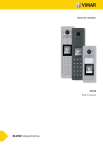
Lien public mis à jour
Le lien public vers votre chat a été mis à jour.
